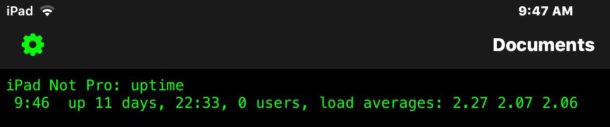
Uptime określa, jak długo komputer lub urządzenie z systemem iOS było włączone lub przynajmniej kiedy sprzęt był ostatnio uruchamiany lub ponownie uruchamiany. Na komputerze z systemem Unix lub dowolnym komputerze Mac możesz sprawdzić czas dostępności za pomocą polecenia uptime lub informacji o systemie, ale iPhone i iPad nie mają domyślnie takiego mechanizmu sprawdzania dostępności. Na szczęście dostępnych jest kilka aplikacji innych firm, które mogą ujawnić czas działania urządzenia w systemie iOS, więc jeśli chcesz wiedzieć, kiedy iPhone lub iPad był ostatnio włączany lub ponownie uruchamiany, możesz odkryć te informacje za pomocą takiej aplikacji.
Omówimy dwie proste opcje pobierania informacji o dostępności z iPhone'a lub iPada, aby można było zobaczyć, kiedy urządzenie z iOS ostatnio przeszło sekwencję rozruchową.
Uzyskaj uptime iPhone'a lub iPada z System Status Lite na iOS
Jedną z opcji uzyskania dostępności urządzenia z systemem iOS jest skorzystanie z bezpłatnej aplikacji System Status Lite na iPhone'a lub iPada. Ta aplikacja jest prawdopodobnie nieco łatwiejsza w użyciu niż inna opcja, ponieważ nie musisz uruchamiać żadnych poleceń, aby zobaczyć, kiedy urządzenie zostało ponownie uruchomione lub włączone wraz z czasem pracy bez przestojów.
- Pobierz tutaj System Status Lite na iOS i uruchom aplikację
- Poszukaj „Czas pracy systemu” u dołu aplikacji Stan systemu, aby znaleźć „Czas działania” i „Czas rozruchu” z datą i godziną ostatniego uruchomienia, a także czas pracy urządzenia
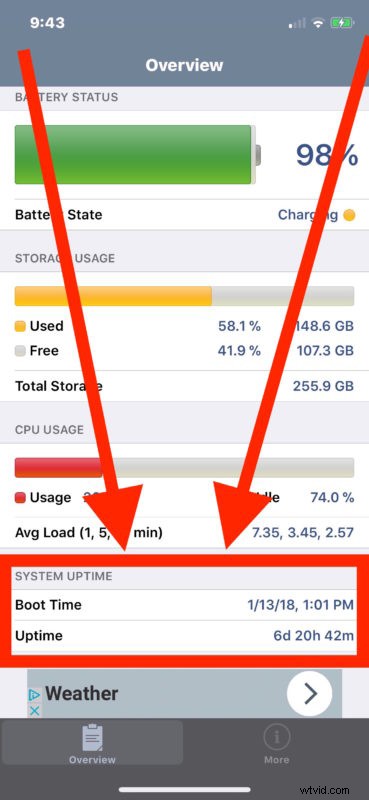
W tym przykładzie zrzutu ekranu iPhone został ostatnio uruchomiony (ponownie uruchomiony) 6 dni i 20 godzin temu, a aplikacja pokazuje również dokładną datę i godzinę ostatniego uruchomienia urządzenia.
Uzyskaj dostępność urządzeń z systemem iOS za pomocą wiersza poleceń OpenTerm
iOS może nie mieć jeszcze oficjalnej aplikacji Terminal, ale doskonałym nieoficjalnym wyborem jest aplikacja wiersza poleceń OpenTerm na iOS (kiedyś nazywała się Terminal, ale programista musiał zmienić nazwę). OpenTerm to darmowy interfejs wiersza poleceń w piaskownicy dla iPhone'a i iPada, który pozwala bawić się różnymi narzędziami i poleceniami wiersza poleceń z niewielkimi konsekwencjami ryzyka, ponieważ aplikacja jest całkowicie piaskownica. OpenTerm pozwala również uruchomić to samo stare polecenie uptime, które działa na komputerach Mac i Unix.
- Pobierz OpenTerm na iOS, a następnie uruchom aplikację po zakończeniu pobierania
- Wpisz „czas działania” i naciśnij Return na klawiaturze systemu iOS, aby zobaczyć szczegóły dostępności na iPhonie lub iPadzie, które wyglądają mniej więcej tak:
iPad: uptime
9:55 up 11 days, 44 mins, 0 users, load averages: 2.43 2.81 3.20
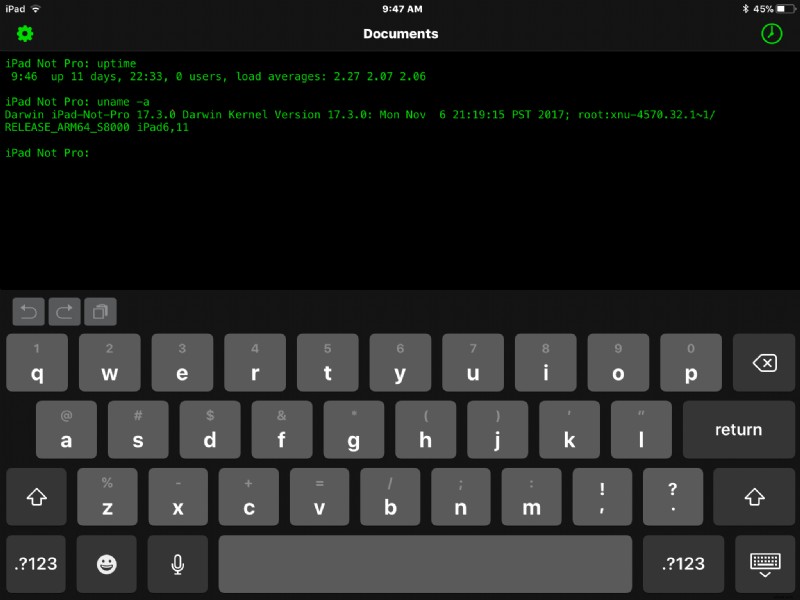
W tym przykładzie zrzutu ekranu iPad był włączony przez ponad 11 dni, co oznacza, że urządzenie zostało ostatnio włączone ze stanu wyłączonego lub ponownie uruchomione 11 dni temu.
Dlaczego powinienem dbać o dostępność urządzenia?
Prawdopodobnie nie powinieneś. Jednak znajomość dokładnego czasu pracy dowolnego komputera lub urządzenia może być pomocna w rozwiązywaniu problemów, a nawet do celów kryminalistyki cyfrowej. Wprawdzie jest to w dużej mierze nieistotne dla większości zwykłych użytkowników iPhone'a i iPada, ale nadal może to być interesująca informacja dla niektórych osób, nawet jeśli nie jest to dla nich szczególnie przydatne.
Ponadto istnieje element nieco głupiej dumy z posiadania wydłużonego czasu bezawaryjnej pracy, ponieważ długi czas bezawaryjnej pracy może wskazywać na stabilne środowisko systemu operacyjnego lub stację roboczą (lub po prostu oznaczać maszynę, która jest bezczynna i bezużyteczna, ale nie w tym miejscu frajerem jest). Pochodzi to w dużej mierze z bardziej nerdich czasów unixa, ale wielu z nas, geeków, nadal uważa to za zabawny pomiar dowolnego komputera, niezależnie od tego, czy znajduje się on w dłoni, na kolanach, na biurku, czy gdzieś w serwerowni.
Więc masz to, teraz wiesz, jak sprawdzić czas pracy urządzenia z systemem iOS i ostatni raz, kiedy iPhone lub iPad był uruchamiany. Jeśli znasz inny dobry sposób na odkrycie tych informacji, podziel się nimi z nami w komentarzach poniżej!
